当您向高级人工智能专员 添加受支持的语言 时,您可以选择复制 您已经以另一种语言创建的所有回复 。复制回复可以节省时间,这样您就不必用新的语言从头开始重新创建回复。
但是,您仍需要将重复的回复从其原始语言翻译为新添加的语言。您可以通过导出然后导入 Excel 电子表格来翻译给定语言的所有回复,包括 模板 和 系统回复。
本文章包含以下主题:
相关文章:
导出翻译电子表格
您可以导出给定语言的回复内容的 Excel 电子表格,并用它来输入新的受支持语言的翻译。
您可以导出所有回复或单个回复的翻译。每次添加新的受支持语言或对多条回复进行广泛更改时,都建议导出所有回复。否则,请考虑导出一条回复。
导出所有回复以进行翻译
您可以导出高级人工智能专员语言设置页面上所有回复的内容。
导出所有回复
- 在人工智能专员(高级)中, 选择您要使用的高级人工智能专员 。
- 单击侧栏中的 设置 ,然后选择 人工智能专员设置。
- 选择 语言 标签。
- 单击 翻译 ,然后选择 导出翻译文件。
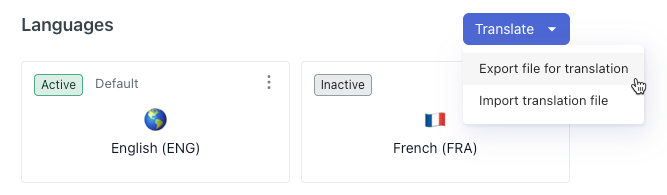
随即出现“导出”窗口。
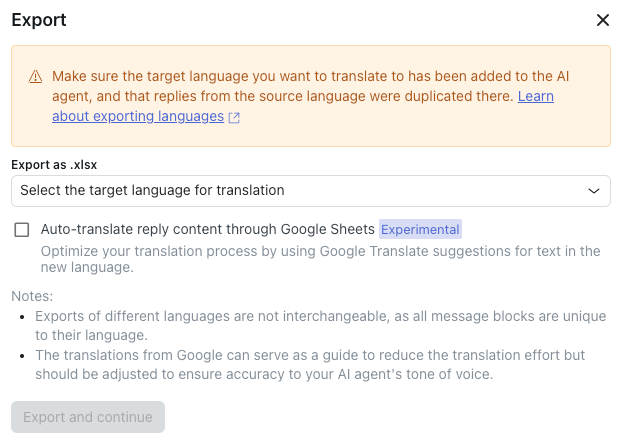
- 在 导出为 .xlsx中,选择您要为其创建翻译的语言。例如,如果您已经创建了英语回复,现在想添加德语翻译,您可以选择德语。注意:采用不同语言的导出不可互换,因为所有消息块对其语言而言都是唯一的。
- (可选)如果您希望将机器生成的翻译自动填充到电子表格中,请选择 通过 Google 表格自动翻译回复内容 。
以 Google 翻译为起点,减少您的翻译工作。但是,您仍应审阅翻译,并根据需要进行调整,以匹配 人工智能专员的语气。
- (可选)如果您已选择自动翻译选项, 请在翻译前的回复内容语言中选择源语言。
- 单击 导出并继续。
文件将导出并自动下载到您的计算机。
导出单个回复以进行翻译
您可以从对话生成器中导出单个回复的内容。
导出单个回复
- 在人工智能专员(高级)中, 选择您要使用的高级人工智能专员 。
- 打开您要翻译的回复的源语言对话 。
- 单击右上角的选项菜单 (
 ),然后选择 导出以进行翻译。
),然后选择 导出以进行翻译。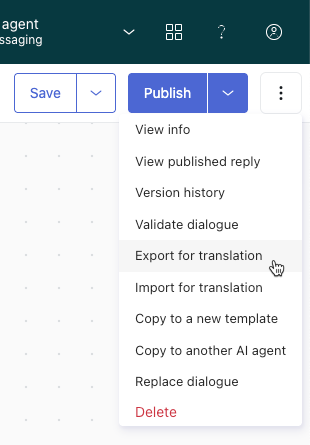
随即出现“导出”窗口。
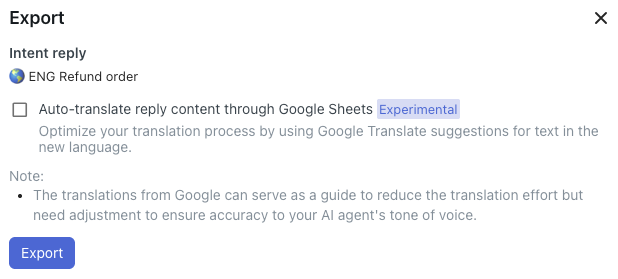
- (可选)如果您希望将机器生成的翻译自动填充到电子表格中,请选择 通过 Google 表格自动翻译回复内容 。
以 Google 翻译为起点,减少您的翻译工作。但是,您仍应审阅翻译,并根据需要进行调整,以匹配 人工智能专员的语气。
- (可选)如果您已选择自动翻译选项, 请在翻译前的回复内容语言中选择源语言。
- 单击导出。
文件将导出并自动下载到您的计算机。
在导出的翻译电子表格中输入翻译
导出翻译电子表格后,您需要输入翻译。您可以自己进行此操作,也可以委托第三方翻译服务提供商进行此操作,或使用 Google Sheets 的自动翻译功能。
在电子表格中输入翻译
- 打开上面导出的电子表格。
每条回复都列在单独的标签中,包括以下列:
-
输入(请勿编辑):消息的类型。可能的值包括:
- 节点文本:包括人工智能专员消息、升级文本、团队空闲状态文本和轮播内容。
- NodeAnswerOption:包括客户消息按钮文本选项。
- IntentName:包括用例名称。不要翻译此类型。
- replyDescription:包括回复描述。
- ID(请勿编辑):回复 ID 和阻止 ID 的组合(如适用)。这样系统可以将已翻译的内容导入到正确的位置。
- 语言 ID(请勿编辑):用于翻译的源语言的 ID。
- 原始字符串(请勿编辑):源语言的现有文本。
- 已翻译字符串:您可以在其中输入新语言的翻译内容。
-
输入(请勿编辑):消息的类型。可能的值包括:
- 在 已翻译字符串 字段中,输入您的翻译。注意:不要为类型为 IntentName 的行输入翻译。提示:当您处理翻译时,对电子表格进行颜色编码可以使整个过程更加容易。例如,您可以突出显示仍需要翻译的行,以便于跟踪进度。
- 保存电子表格。
导入已填写的翻译电子表格
在导出的电子表格中输入翻译后,即可将其导入。导入电子表格后,将以新的受支持语言回复您的翻译内容。
您可以导入所有回复或单个回复的翻译。
导入所有回复的翻译
您可以从高级人工智能专员的语言设置页面导入所有回复的翻译内容。
导入所有回复的翻译
- 在人工智能专员(高级)中, 选择您要使用的高级人工智能专员 。
- 单击侧栏中的 设置 ,然后选择 人工智能专员设置。
- 选择 语言 标签。
- 单击 翻译 ,然后选择 导入翻译文件。
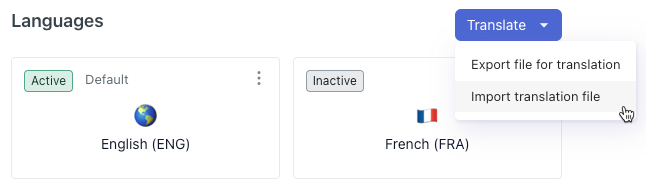
随即显示导入窗口。
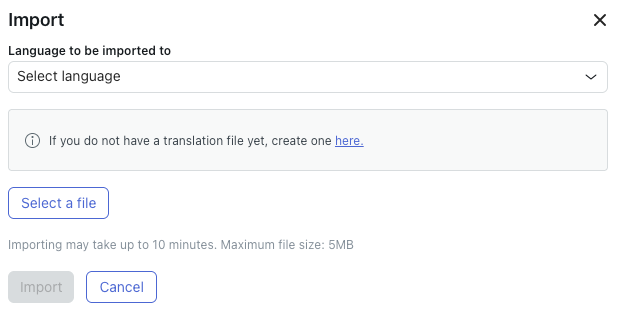
- 在 要导入到的语言中,选择您创建翻译时所针对的语言。
- 单击 选择文件 ,然后选择您输入翻译的文件。
- 单击导入。
导入过程最长可能需要 10 分钟。
导入单个回复的翻译
您可以从对话生成器中导入单个回复的翻译内容。
导入单个回复的翻译
- 在人工智能专员(高级)中, 选择您要使用的高级人工智能专员 。
- 以目标语言打开您要翻译的回复的对话 。
- 单击右上角的选项菜单 (
 ),然后选择 导入以进行翻译。
),然后选择 导入以进行翻译。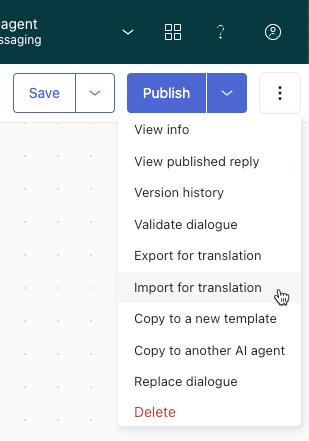
随即显示导入翻译窗口。
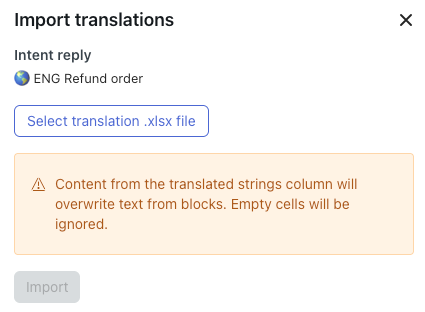
- 单击 选择翻译 .xlsx 文件 ,然后选择您输入翻译的文件。
- 单击导入。
已翻译的内容将导入到对话中。
翻译免责声明:本文章使用自动翻译软件翻译,以便您了解基本内容。 我们已采取合理措施提供准确翻译,但不保证翻译准确性
如对翻译准确性有任何疑问,请以文章的英语版本为准。